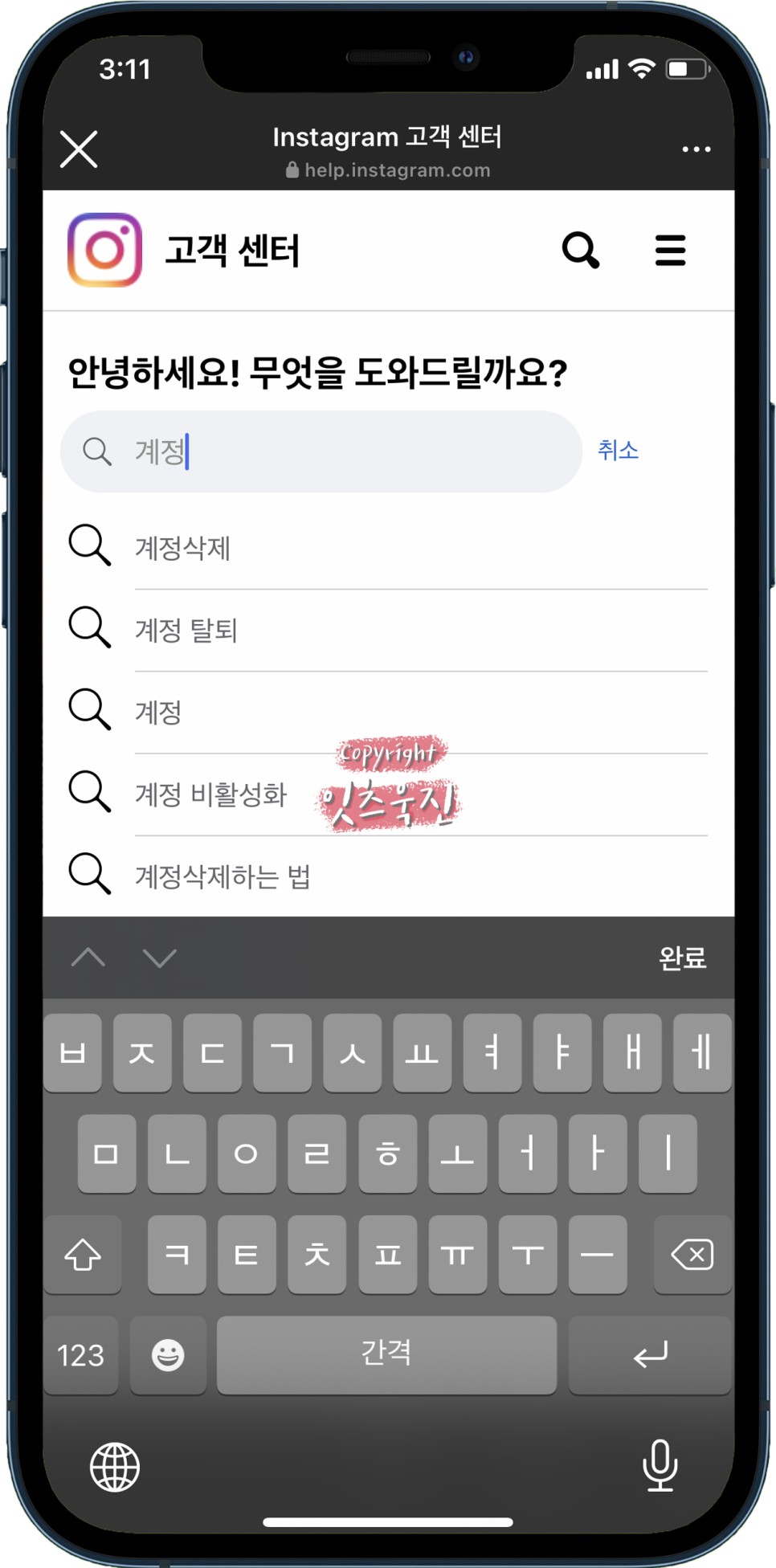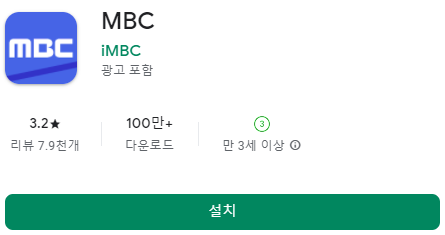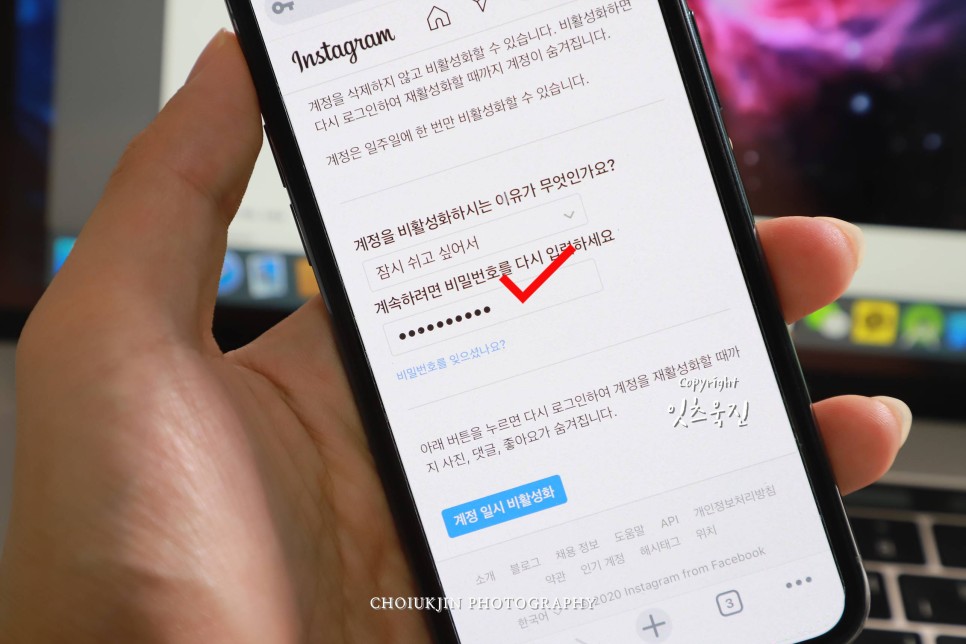
#인스타그램 비활성화 # 해제문/사진/영상 최욱진
인스타그램을 잠시 쉬고 싶을 때 끄기는 부담스럽고 잠시 떠나고 싶을 때.인
스타그램을 세상 사람들과 지인들과의 소통 창구 역할도 하지만 이 SNS에 메달을 따다 보면 알게 모르게 시간도 많이 빼앗아 더 이상 하고 싶지 않을 때가 있습니다. 하지만 오랫동안 사진을 올리고 운영하다보니 그냥 지워버리기에는 그간의 추억이 아쉽네요. 이럴 때 이용하면 좋은 기능이 인스타그램 비활성화 기능입니다.
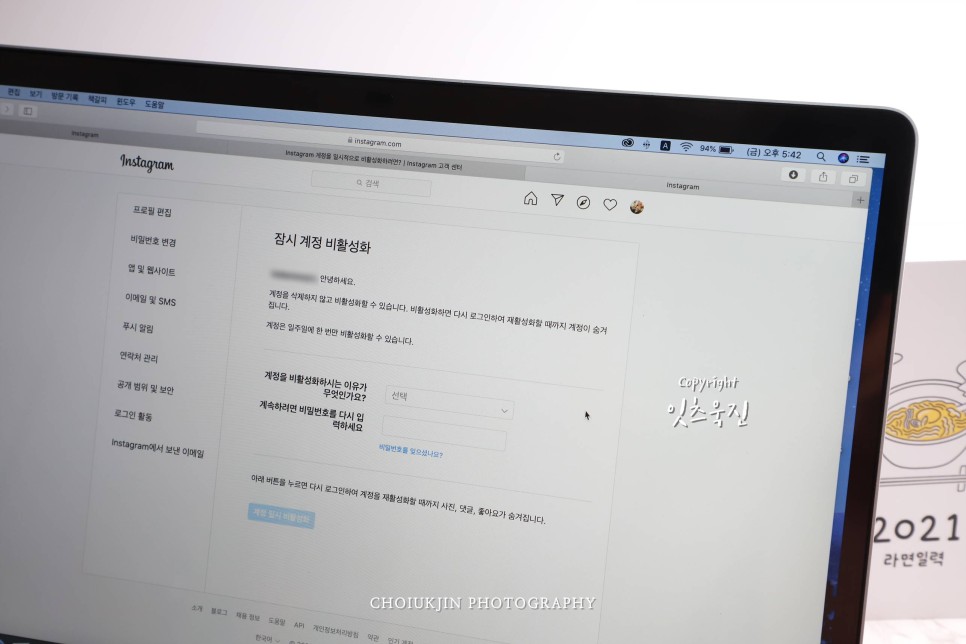
이 기능을 활용하면 인스타그램을 끄지 않고 ID를 게시물은 보이지 않는 상태로 유지할 수 있습니다. 그러면 본인의 URL에 접속해도 지금까지의 게시물을 볼 수 없습니다. 기본적으로 인스타그램은 비활성화 기능을 PC로만 설정할 수 있도록 제한을 두었습니다. 이번 포스팅에서는 휴대전화와 컴퓨터 방법을 모두 알려드리려고 합니다.
퍼스널 컴퓨터에서의 방법
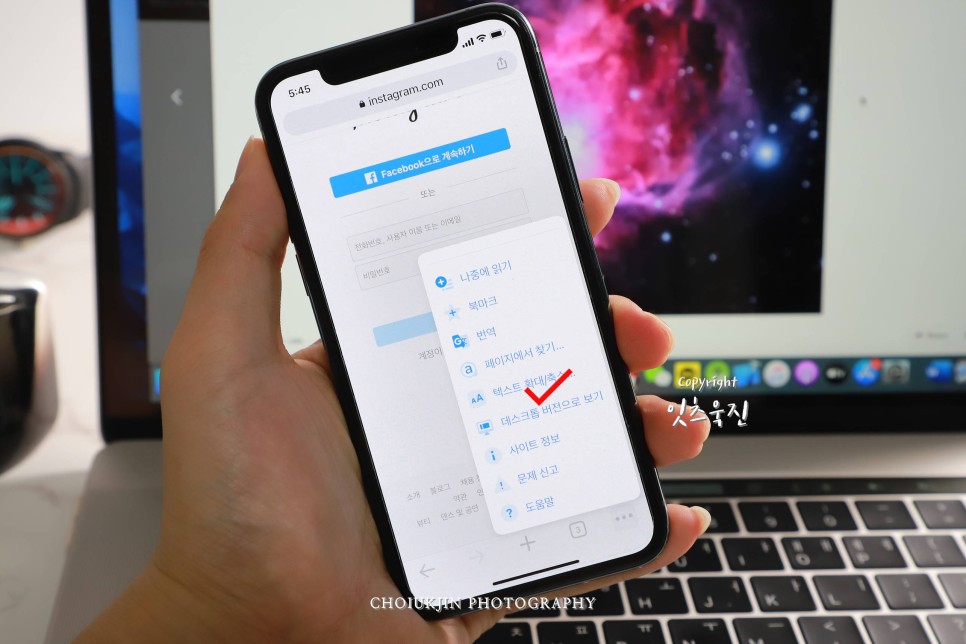
일
단, instagram.com에 접속한 후 본인 ID로 로그인하시기 바랍니다. 로그인하면 현재 피드와 본인의 프로필 사진이 위와 같이 나오는 것을 볼 수 있습니다.

여기서 오른쪽 상단의 프로필을 클릭해서 뜨는 창에서 ‘설정’ 버튼을 누르시면 됩니다.
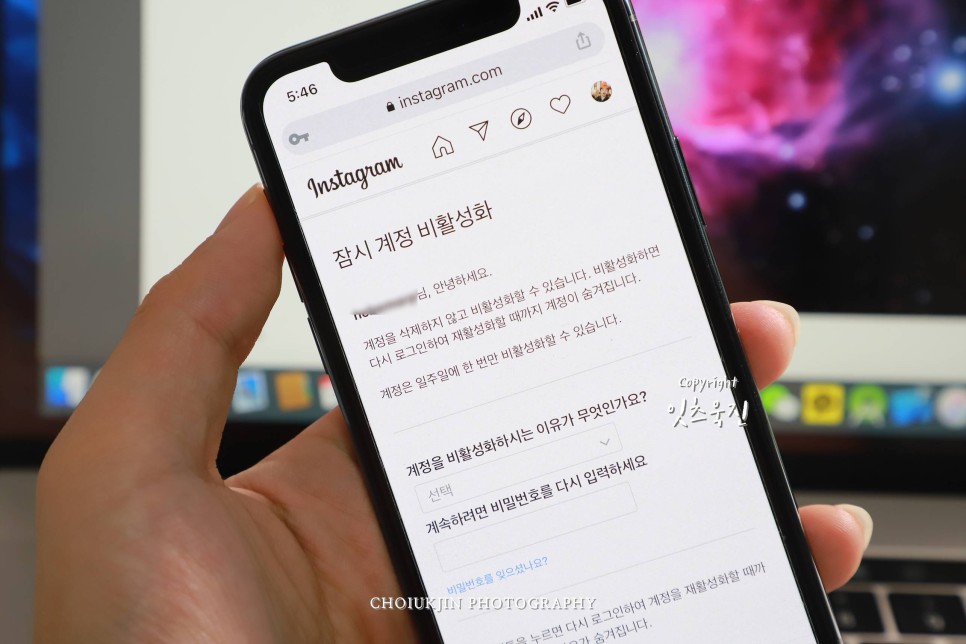
설정에 들어가면 이메일, 전화번호, 성별을 입력한 후 페이지 하단에 계정을 일시적으로 비활성화라고 적힌 글자를 클릭합니다.

해당 페이지에 들어와서는 비활성화 하고자 하는 이유를 선택하고 아이디 비밀번호를 다시 입력하세요.
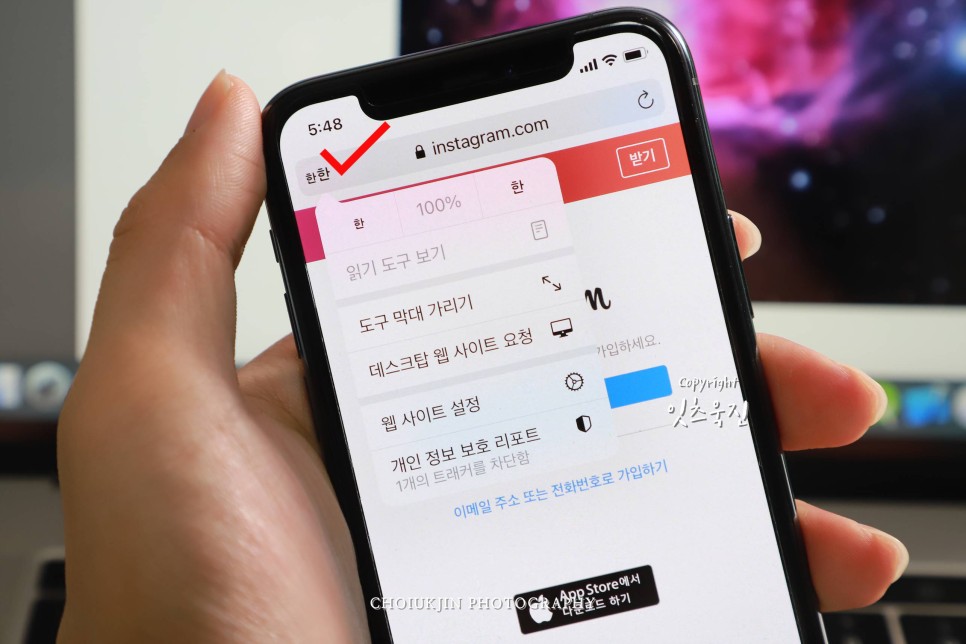
9가지 이유 중 아무거나 골라서
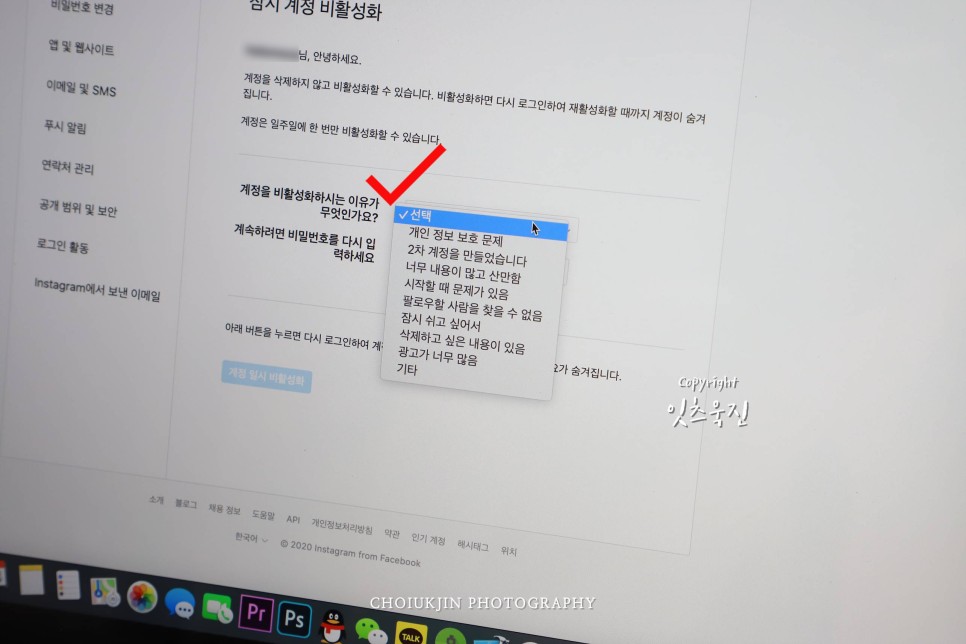
패스워드를 입력하면 파란색 버튼의 색상이 돌아오는데, 이 버튼을 클릭하면 바로 비활성화가 진행됩니다. 바로 다른 사람은 물론 본인이 직접 자기 페이지에 들어가서도 게시물이 다운된 것을 확인할 수 있습니다.
기간은 무제한으로 돌아가고 싶다면 인스타그램 로그인을 한번만 해주시면 다시 활성화 됩니다. ★어느 순간, SNS에서 벗어나고 싶을 때 이 기능을 활용하면 좋을 것 같습니다. 😀
핸드폰으로 하는 법모바일 웹 페이지를 PC 버전으로 해주세요.

기
본 인스타그램에서는 비활성화 기능을 PC로만 가능하다고 공지하고 있습니다. 모바일에서도 인터넷을 PC화 시켜서 할 수 있습니다. 일단 브라우저는 구글 크롬 기준으로 브라우저 실행 후 instagram.com 접속! 오른쪽 아래 점 3개 버튼을 눌러주세요.
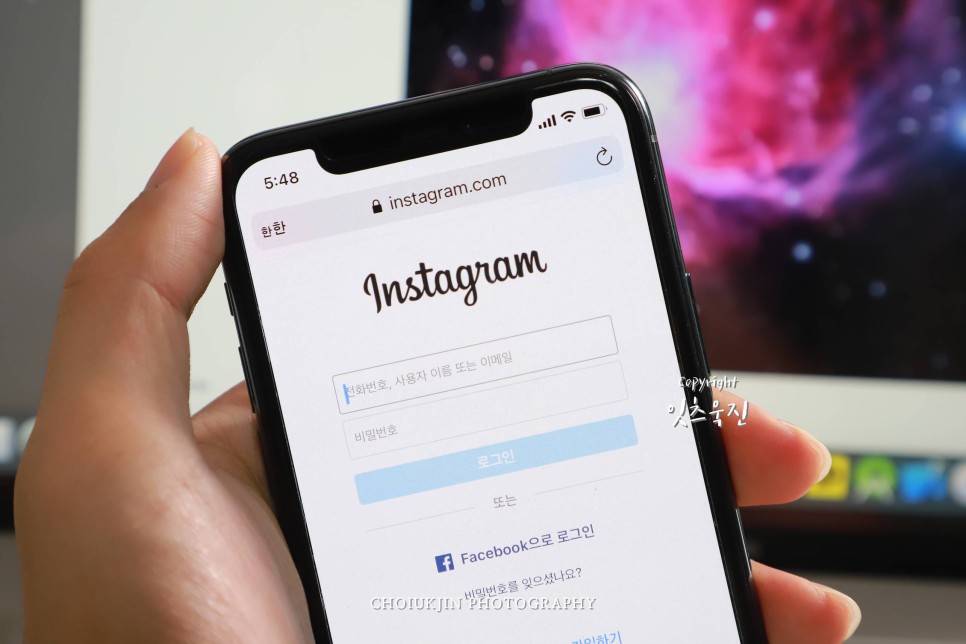
설정창에서 스크롤을 아래로 내리면 데스크톱 버전으로 표시라는 글자가 나오는데 여기를 누르면 모바일로 인식되던 브라우저가 PC 브라우저로 인식되기 시작합니다.
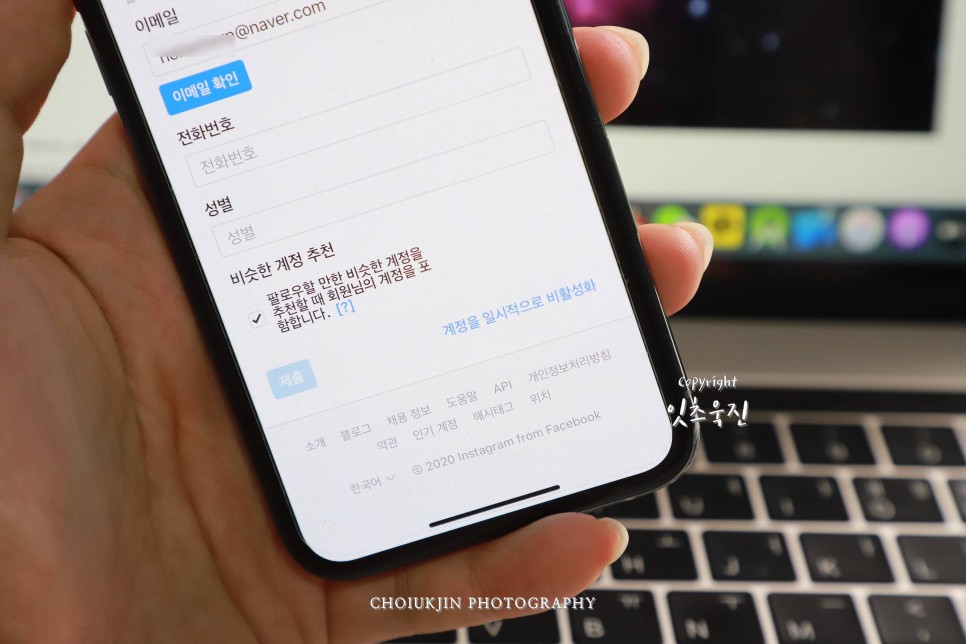
이제부터는 컴퓨터 버전의 방식을 그대로 따라하는 거랑 똑같아요.

우측 상단의 내 프로필 사진을 클릭하면 보이는 창에서 설정 버튼을 눌러주고

마찬가지로 이메일, 성별, 전화번호를 입력하신 후 파란색 버튼의 계정 일시 비활성화를 누르시기 바랍니다.
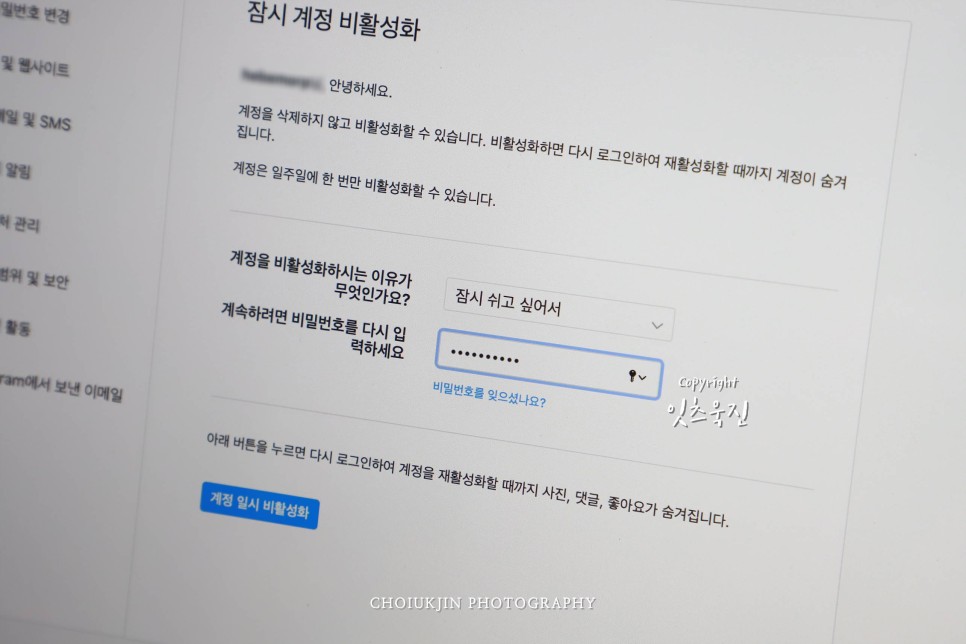
똑같이 인스타그램을 비활성화하려는 이유를 선택한 후 비밀번호까지 입력하면?
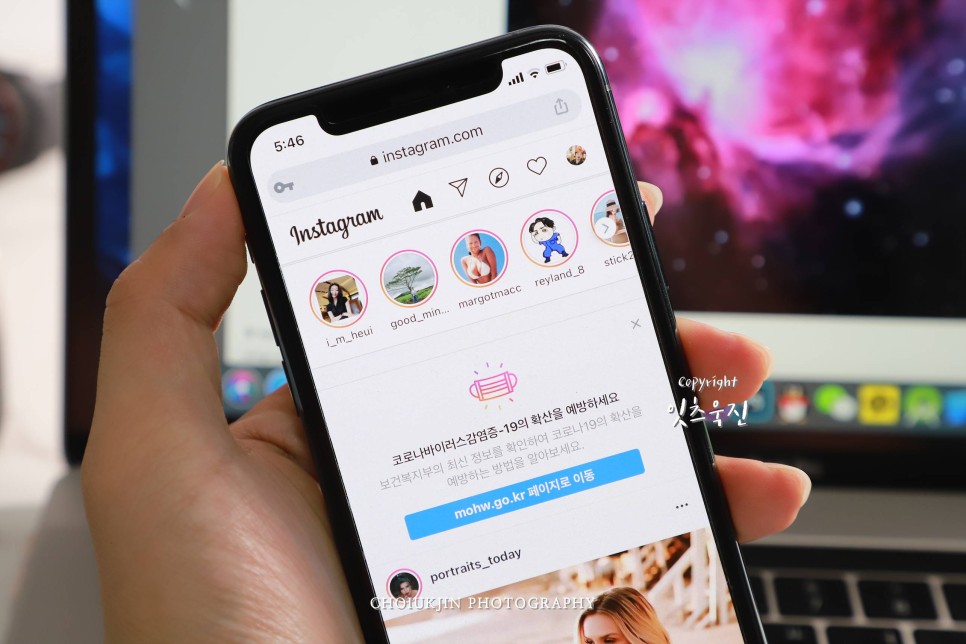
파란색으로 바뀌는 버튼을 눌러 무효화를 진행할 수 있습니다. 모바일에서도 PC와 같이 위 버튼을 누르면 모든 게시물이 보이지 않습니다. 기간은 무제한으로 가능하며 돌아오고 싶으실 때 원래 이용하셨던 아이디로 로그인하시면 활성화 됩니다.
아이폰 Safari에서 하는 법
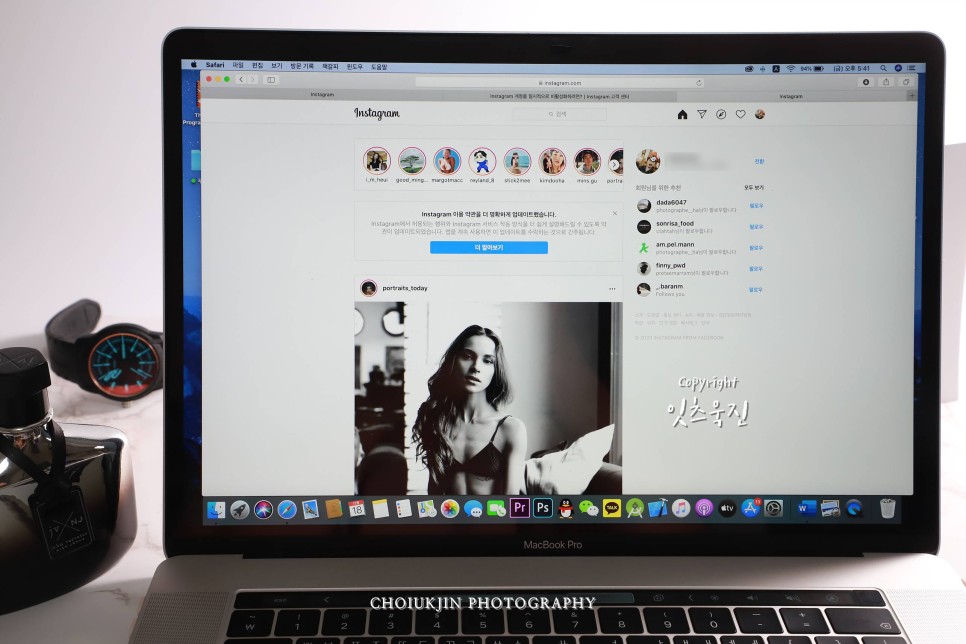
아
이 폰 사용자라면 Safari 브라우저를 많이 쓰겠지만 이것도 PC 버전으로 전환할 수 있습니다 우선 위와 같이 실행한 후에

좌측 상단에 한하거나 a/A로 쓰인 곳을 터치하면 위와 같이 창이 뜨는데 데스크톱 웹사이트 요청을 눌러 PC버전을 활성화 할 수 있습니다.
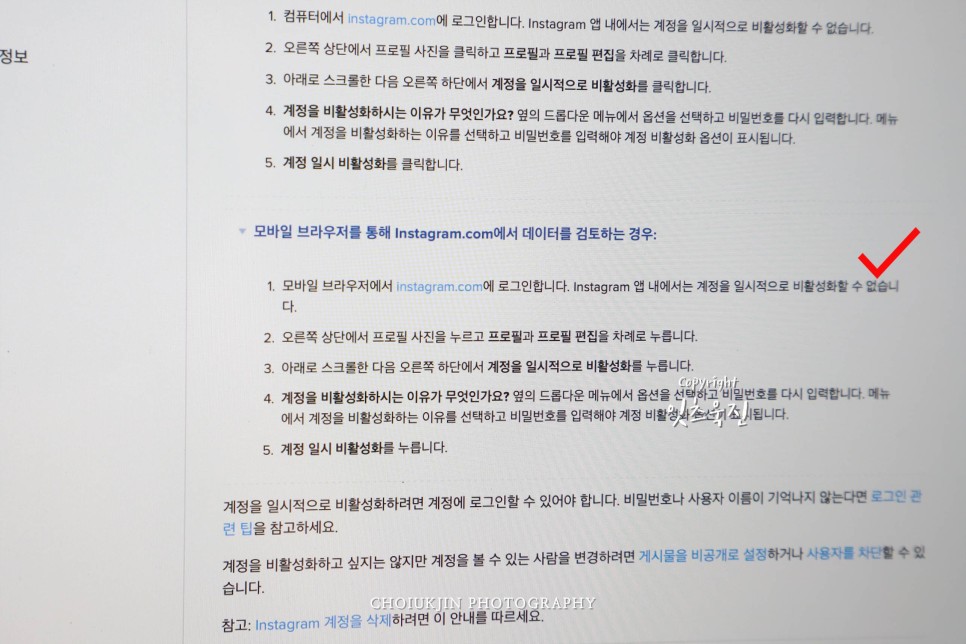
이 상태에서 똑같이 인스타그램 홈페이지에 접속하셔서 위에서 설명한 과정을 진행하시면 됩니다.
인스타그램은 누군가에게 소통의 창구이자 소중한 추억을 기록하는 공간이기도 합니다. 하지만SNS라는공간이기도하고,어떤때는질리기도하고스트레스를받을수도있습니다. 추억이 가득한 인스타그램을 지우려면 아깝다고 말하고 싶지 않을 때 이 비활성화 기능을 활용하면 좋습니다. 추억도 지키고 스트레스도 적은 선택이 아닐까 생각합니다. 😀